So öffnen Sie eine E-Mail
Autor:
Randy Alexander
Erstelldatum:
3 April 2021
Aktualisierungsdatum:
1 Juli 2024
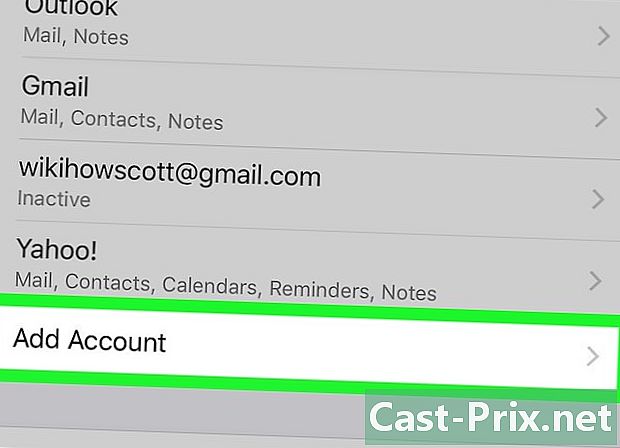
Inhalt
- Stufen
- Methode 1 Öffnen Sie eine E-Mail auf Ihrem Computer
- Methode 2 Mit iOS
- Methode 3 von 3: Verwenden von Android zum Öffnen von Nicht-Google Mail-Konten
- Methode 4 Verwenden Sie Android, um Google Mail zu öffnen
E-Mail ist eines der besten Mittel der digitalen Kommunikation. Es ermöglicht eine soziale und berufliche Korrespondenz zwischen Menschen. Um Ihre E-Mail lesen zu können, müssen Sie sie jedoch zuerst öffnen, unabhängig davon, welche Site Sie verwenden. Es ist wichtig, ein elektronisches Konto bei einem elektronischen Kunden zu haben. Wenn Sie noch kein Konto haben, finden Sie in diesem Artikel weitere Informationen zum Erstellen eines Kontos.
Stufen
Methode 1 Öffnen Sie eine E-Mail auf Ihrem Computer
-
Gehen Sie zur Website Ihres E-Mail-Anbieters. -
Melden Sie sich bei Ihrem E-Mail-Konto an. -
Klicken Sie auf Box der Rezeption. Eine Liste der Belege wird auf einem Teil des Bildschirms angezeigt. Meistens werden auch der Absender und das Objekt angezeigt. -
Klicken Sie auf einen von Ihnen. Das wird auf dem Bildschirm geöffnet, damit Sie es lesen können. Wenn es den gesamten Bildschirm abdeckt, gibt es wahrscheinlich eine Schaltfläche Rückkehr oder ein nach links zeigender Pfeil zeigt die Rückkehr zum vorherigen Bildschirm an. Wenn Sie darauf klicken, gelangen Sie zu Ihrem Posteingang, in dem Sie einen weiteren öffnen können.- Gleich unterhalb der Schaltfläche Box der Rezeptiongibt es andere Arten von Ordnern. Sie können also auf den Ordner klicken s gesendet Klicken Sie dann beispielsweise auf die angezeigten s, um die s zu öffnen, die Sie an andere gesendet haben. Der Ordner Dame bezieht sich auf diejenigen, die Sie geschrieben haben, aber nicht gesendet haben. Abhängig von Ihrem E-Mail-Client haben Sie auch andere Dateien mit Dateien in jeder Datei.
Methode 2 Mit iOS
-
geöffnet Einstellungen und klicken Sie auf Mail, Kontakte, Kalender. -
Drücken Sie Fügen Sie ein Konto hinzu. Sie sehen die Optionen iCloud, Exchange, Google, Yahoo, AOL und Outlook. Wenn Ihr elektronisches Konto bei einem dieser Kunden angelegt wurde, klicken Sie auf das entsprechende elektronische Konto. Ist dies nicht der Fall, klicken Sie auf andere dann weiter Fügen Sie ein Konto hinzu. -
Geben Sie Ihren Namen ein. Dies wird auf allen von Ihnen gesendeten E-Mails angezeigt. Wenn Sie dieses Konto für geschäftliche Zwecke verwenden, ist es am besten, dieses Feld streng professionell zu behandeln. -
Geben Sie Ihre E-Mail-Adresse ein. -
Geben Sie Ihr Passwort ein. Dies ist das Kennwort, das der von Ihnen eingegebenen E-Mail-Adresse zugeordnet ist. -
Geben Sie eine Beschreibung ein. In der Beschreibung erfahren Sie, auf welche Adresse Sie zugreifen. Zum Beispiel können Sie "Arbeit" titrieren, wenn es sich um ein Arbeitskonto handelt, oder "Google Mail", wenn es sich um Ihr persönliches Konto handelt. -
Drücken Sie folgende in der oberen rechten Ecke des iOS-Geräts. Das Gerät überprüft dann das Konto. -
Drücken Sie die Home-Taste, um zur Hauptseite zurückzukehren. Tippen Sie auf die App Post. Das neue Konto wird mit der von Ihnen gewählten Beschreibung aufgelistet. Tippen Sie auf den Namen. -
Tippen Sie auf einen Namen in der angezeigten Liste. Sie haben gerade eine geöffnet. Um zur Liste zurückzukehren, drücken Sie Box der Rezeption in der oberen linken Ecke der Kamera. Jedes Mal, wenn Sie auf einen neuen Absender tippen, wird dieser geöffnet.
Methode 3 von 3: Verwenden von Android zum Öffnen von Nicht-Google Mail-Konten
-
Öffne die App oder Post und wählen Sie die Option Erstellen Sie ein neues Konto. -
Geben Sie die E-Mail-Adresse ein, auf die Sie zugreifen möchten, und das zugehörige Passwort. Klicken Sie auf folgende. Das Telefon versucht, Ihre E-Mail-Einstellungen zu überprüfen.- Wenn das Telefon Ihre Kontoeinstellungen nicht findet, stehen Ihnen einige erweiterte Optionen zur Verfügung. Sie müssen zunächst einen Kontotyp zwischen IMAP, POP3 oder Exchange auswählen. Exchange wird normalerweise für Geschäftskonten verwendet, während IMAP und POP3 häufig für Sachkonten verwendet werden. IMAP wird häufig von E-Mail-Anbietern empfohlen. Sie müssen sich jedoch an Ihren Anbieter wenden, um Informationen zu den jeweiligen Einstellungen zu erhalten.
- Nachdem Sie Ihren Kontotyp ausgewählt haben, drücken Sie Einstellungen für eingehende Server dann weiter Einstellungen für ausgehende Server. Wenden Sie sich erneut an Ihren Channel-Anbieter, um die Einstellungen für Ihren spezifischen Server zu finden.
-
Wählen Sie Ihre Kontooptionen. Es wird eine Liste mit Optionen angezeigt, mit denen Sie die gewünschten Optionen aktivieren oder deaktivieren können. Klicken Sie auf folgende nach Auswahl Ihrer Einstellungen.- überprüfen Senden Sie eine von diesem Standardkonto macht dieses Konto zu Ihrem elektronischen Standardkonto. Jeder Versand erfolgt über diese Adresse.
- wählen Benachrichtigen Sie mich, wenn ich es erhalte, wenn Sie für jede Quittung eine Benachrichtigung erhalten möchten. Dies kann Ihren Akku verbrauchen und Ihre mobilen Daten nutzen. Sie können oben in der Leiste über diesen Optionen auf klicken, um die Häufigkeit zu ändern, mit der das Telefon nach neuen suchen soll.
- wählen Synchronisieren Sie Konten von diesem Konto um Ihre E-Mail automatisch zu synchronisieren. Auf diese Weise können Sie Ihre Daten sichern.
- Aktivieren Sie die Option Automatisches Herunterladen von Zeitplänen, wenn eine Verbindung zu WiFi besteht um Zeitpläne automatisch herunterzuladen, wenn Sie einen Container-Anhang öffnen. Dies ist sehr nützlich, es sei denn, Sie verwenden eine langsame WLAN-Verbindung oder ein weniger sicheres Netzwerk.
-
Geben Sie eine Beschreibung für das Konto ein. Zum Beispiel Yahoo . Dies hilft Ihnen, Ihre Konten zu unterscheiden, wenn Sie mehrere E-Konten haben. -
Geben Sie Ihren Namen ein. Dies wird in jeder E-Mail angezeigt, die Sie senden. Wenn es sich um ein Geschäftskonto handelt, müssen Sie den Firmennamen beibehalten. Klicken Sie auf folgende und Ihr E-Mail-Konto wird Ihrem Telefon hinzugefügt. -
Geben Sie Ihr neues Konto in Ihre Bewerbung ein Post. Geben Sie dann denjenigen ein, den Sie lesen möchten. Merke es dir, damit du es lesen kannst. Um zu Ihrer Liste von s zurückzukehren, klicken Sie auf den Pfeil der Rückkehr
Methode 4 Verwenden Sie Android, um Google Mail zu öffnen
-
geöffnet Einstellungen und scrollen Sie zu Konten. Drücken Sie Fügen Sie ein Konto hinzu.- Da Android ein Produkt von Google ist, wird anstelle der Anwendung eine spezielle Google Mail-Anwendung verwendet .
-
Drücken Sie Google dann weiter vorhanden. -
Geben Sie Ihre Google-Adresse und Ihr Passwort ein. Drücken Sie Ok um die Bedingungen und die Datenschutzbestimmungen zu akzeptieren. Sie werden in Ihr Konto eingeloggt.- Sie werden zu Google+ oder GooglePlay eingeladen. Aktivieren oder deaktivieren Sie die gewünschten Optionen.
-
Drücken Sie eine, um zu öffnen und zu lesen. Sie können zu Ihrer Liste zurückkehren, indem Sie auf den Zurück-Pfeil in der unteren Leiste klicken.

